
Содержание
В этой статье приведены советы о том, как связаться с YouTube для решения распространенных проблем, таких как проблемы с контентом, злоупотребления, нарушения безопасности и авторские права. Вы даже можете попытаться связаться с сайтом через социальные сети (или через службу поддержки авторов, если применимо), но нет гарантии, что ответ будет. Наконец, помните, что у YouTube нет адреса электронной почты или прямого контактного телефона, а телефон службы поддержки ведет к автоматическому помощнику, который просит пользователя перейти в Справочный центр (что в любом случае является лучшим вариантом).
Шаги
Метод 1 из 7. Использование социальных сетей
Поймите, что вы не будете разговаривать с представителем YouTube только потому, что вам нужна помощь. YouTube постоянно присутствует в социальных сетях, но редко отвечает на комментарии к своим сообщениям или на теги пользователей. Если вам посчастливится поговорить с представителем сайта, вы также вряд ли получите индивидуальную помощь, которая будет больше, чем подтверждение того, что проблема решена, или инструкция по использованию Справочного центра.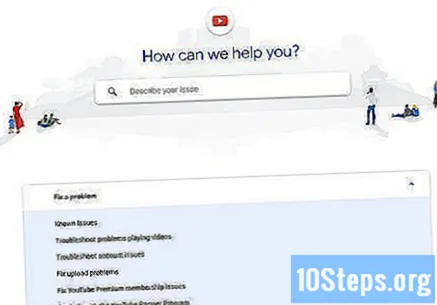
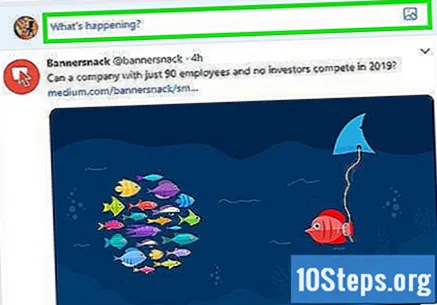
Отправьте твит на YouTube. Twitter - один из наиболее эффективных способов связи с YouTube, поскольку он позволяет пользователю отправлять комментарии прямо на страницу веб-сайта.- Перейдите на https://www.twitter.com (через браузер) или откройте приложение Twitter (на мобильных устройствах) и войдите в свою учетную запись.
- У вас должна быть учетная запись Twitter.
- нажмите в Твитнуть или значок «Твитнуть» в правом верхнем углу экрана.
- введи это @YouTube и введите сообщение.
- нажмите в Твитнуть.
- Перейдите на https://www.twitter.com (через браузер) или откройте приложение Twitter (на мобильных устройствах) и войдите в свою учетную запись.
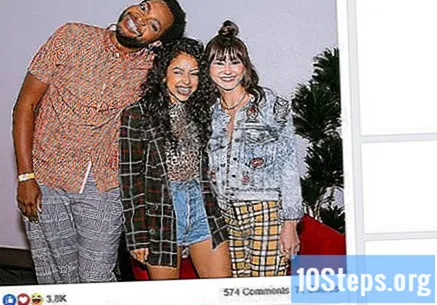
Прокомментируйте сообщение YouTube в Facebook. Как и у большинства современных компаний, у YouTube есть страница в Facebook, где публикуются новости и новости. Однако из-за большого количества комментариев к этим постам труднее привлечь внимание. Сделайте следующее:- Перейдите на страницу https://www.facebook.com/youtube в своем браузере.
- При необходимости войдите в свою учетную запись Facebook.
- Найдите сообщение на YouTube, где вы можете что-то опубликовать, и нажмите Комментарий, чуть ниже сообщения.
- Введите комментарий и нажмите ↵ Enter.
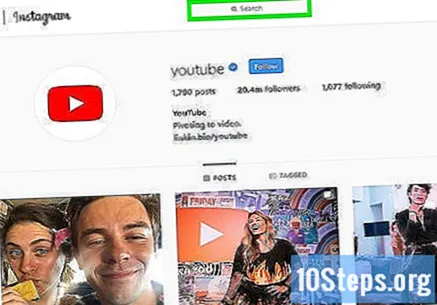
Оставьте комментарий к публикации на YouTube в Instagram. В отличие от страницы Facebook, профиль YouTube в Instagram публикует более разнообразные сообщения (и с меньшим количеством комментариев):- Перейдите на https://www.instagram.com/youtube в своем браузере.
- При необходимости войдите в свой профиль в Instagram.
- Найдите сообщение, которое вы можете прокомментировать.
- Нажмите на маленький синий значок с воздушным шариком, чуть ниже сообщения.
- Введите комментарий и нажмите ↵ Enter.
Метод 2 из 7. Обращение в службу поддержки авторов контента
Поймите, что не все могут следовать этому методу. YouTube не разъясняет, что должен сделать пользователь, чтобы «иметь право» связаться со службой поддержки авторов, но вы должны быть партнером сайта и иметь как минимум 10 000 просмотров на вашем канале.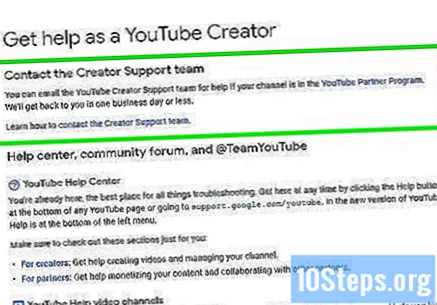
- Некоторые авторы, отвечающие этим требованиям, по-прежнему не могут отправлять электронные письма на YouTube. Это происходит, когда человек недавно набрал 10 000 просмотров.
Следуйте этому методу, только если вы используете компьютер. Вы не можете получить доступ к группе поддержки создателей контента с мобильных устройств.
Откройте YouTube. Перейдите на https://www.youtube.com/ и нажмите ЗАЛЕЗАЙв правом верхнем углу, чтобы войти в свою учетную запись.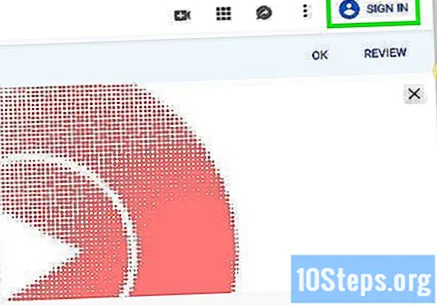
Щелкните значок своего профиля. Он находится в правом верхнем углу экрана и ведет к раскрывающемуся меню.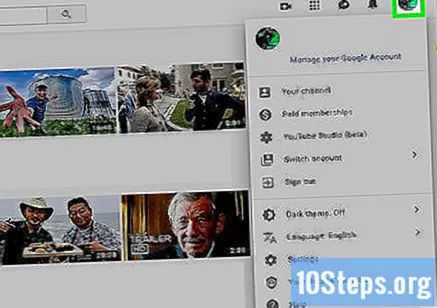
нажмите в Помощь. Эта опция находится в нижней части раскрывающегося меню.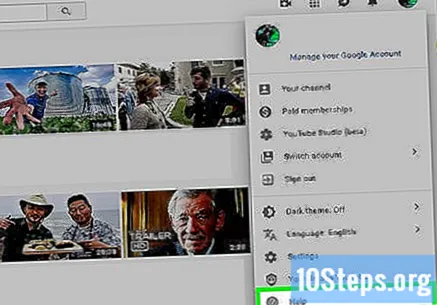
нажмите в Нужна дополнительная помощь?. Параметр находится в начале меню и открывает раскрывающееся меню.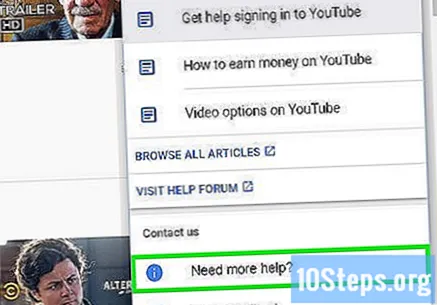
Выберите категорию. В раскрывающемся меню выберите тему, по которой вам нужна помощь на YouTube.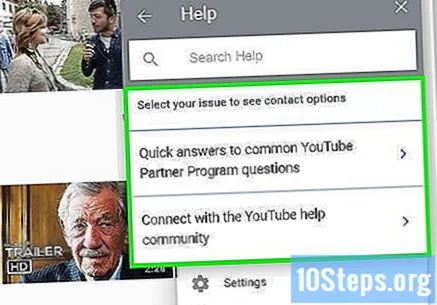
нажмите в Поддержка по электронной почте. Может случиться так, что опция появится как Получите ресурсы для авторов. Щелкните, чтобы открыть список тем.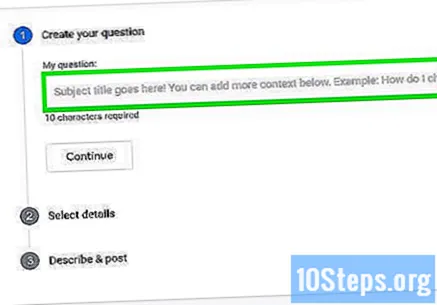
- Вы не увидите ссылку Электронная почта поддержки если вы не можете связаться с YouTube таким образом.
Отправьте электронное письмо в службу поддержки создателей контента. Убедившись, что у вас есть доступ к функциям этого инструмента, сделайте следующее: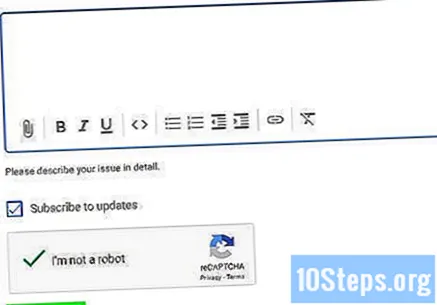
- Выберите категорию, имеющую отношение к проблеме.
- нажмите на ссылку Свяжитесь со службой поддержки создателей контента.
- Если вы не видите эту ссылку, вернитесь и выберите другую категорию.
- Введите свое имя, фамилию, адрес электронной почты и URL вашего канала в соответствующие поля.
- Прокрутите страницу вниз и введите проблему или комментарий в поле «Чем мы можем вам помочь?».
- Нажмите «Да» или «Нет» в разделе «Связана ли проблема с конкретным видео?» И следуйте остальным инструкциям.
- нажмите в РАЗМЕСТИТЬ.
Метод 3 из 7. Сообщение о злоупотреблении
Пожаловаться на видео или Комментарии. Если вы встретите единичный пример спама или злоупотреблений в разделе комментариев или в видео, сообщите об этом, чтобы привлечь внимание YouTube.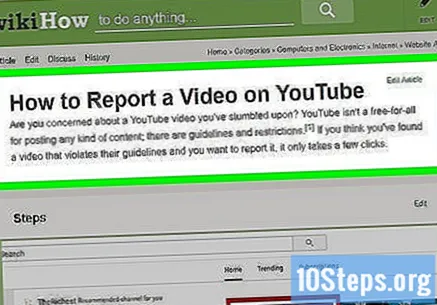
Откройте страницу инструмента отчетов. Перейдите на страницу https://www.youtube.com/reportabuse через браузер.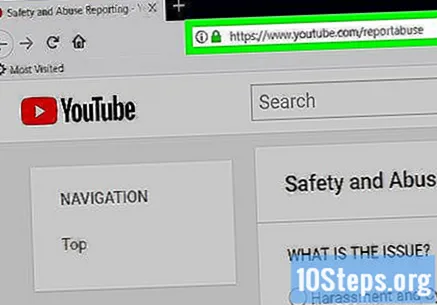
Выберите причину. Отметьте опцию, соответствующую причине жалобы, в списке на странице: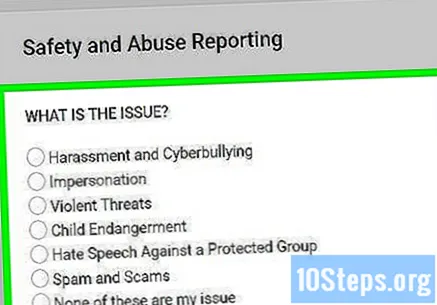
- Домогательства и виртуальные издевательства: Сообщайте о словесных оскорблениях, издевательствах и умеренных угрозах.
- Выдача себя за другое лицо: сообщать о поддельных каналах, которые занимаются плагиатом других профилей.
- Жестокие угрозы: Сообщить о канале, который угрожает вам.
- Риск для детей: Сообщать о видеороликах, в которых дети оказываются в потенциально опасных или стрессовых ситуациях и средах.
- Разжигание ненависти против меньшинства: сообщить о ненавистнических высказываниях.
- Спам и мошенничество: Сообщить о спаме, комментариях или видео.
Расскажите подробнее о деле. Ваши варианты будут зависеть от выбранной вами причины: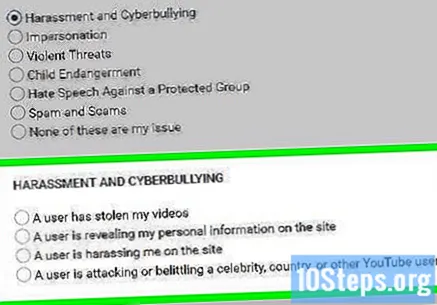
- Домогательства и виртуальные издевательства: нажмите в Подтверждать, отметьте один из вариантов в разделе «ПРИНУЖДЕНИЕ И ВИРТУАЛЬНОЕ УБИЛИЩЕНИЕ» и следуйте инструкциям.
- Выдача себя за другое лицо: отметьте один из вариантов в разделе «ПОДДЕЛКА ИДЕНТИФИКАЦИИ», введите название канала (или каналов), нажмите Продолжать и заполните формы.
- Жестокие угрозы: нажмите в Подтверждать, введите название канала в поле в разделе «НАСИЛЬСТВЕННЫЕ УГРОЗЫ», нажмите Продолжать и заполните форму.
- Риск для детей: нажмите в Подтверждать и отметьте вариант в следующем разделе.
- Разжигание ненависти против меньшинства: выберите тип языка вражды, введите название канала, нажмите Продолжать и заполните форму.
- Спам и мошенничество: выберите тип спама или афера, введите название канала, нажмите Продолжать и заполните форму.
Отправьте форму. Если вы что-то заполнили, нажмите Представлять на рассмотрениевнизу страницы. YouTube рассмотрит ваш отчет и примет необходимые меры.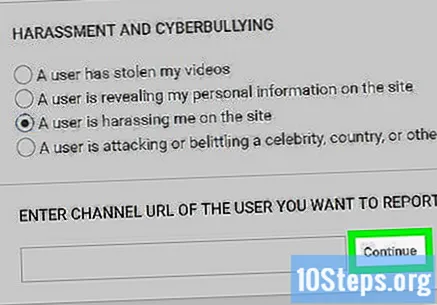
- Вы, вероятно, не получите ответа от YouTube, независимо от того, насколько далеко продвинулся сайт.
Метод 4 из 7: сообщение о проблемах безопасности
Доступ к страница отчета о проблеме безопасности. К сожалению, у него нет португальской версии.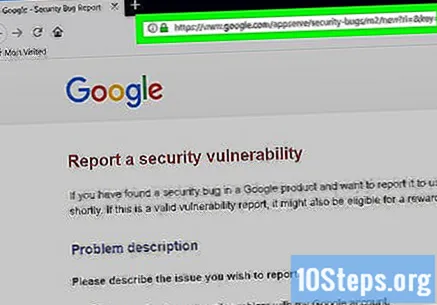
Щелкните по проблеме. Отметьте поле слева от одного из следующих элементов. Они перечислены на английском языке: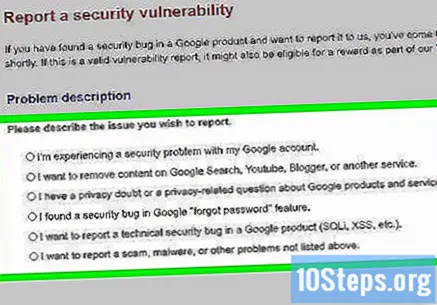
- У меня проблема с безопасностью моего аккаунта Google («У меня проблема с безопасностью моей учетной записи Google»).
- Я хочу удалить контент из Google Search, Youtube, Blogger или другой службы («Я хочу удалить контент из Google Search, YouTube, Blogger или другой службы»).
- У меня есть сомнения в отношении конфиденциальности или вопрос, связанный с конфиденциальностью, о продуктах и услугах Google ("Я беспокоюсь о безопасности и конфиденциальности продуктов и услуг Google").
- Я обнаружил ошибку безопасности в функции Google «забыл пароль» ("Я обнаружил брешь в системе безопасности Google" Я забыл свой пароль ").
- Я хочу сообщить о технической ошибке безопасности в продукте Google (SQL, XSS и т. Д.) («Я хочу сообщить о нарушении безопасности в продукте Google, таком как SQL, XSS и т. Д.»).
- Я хочу сообщить о мошенничестве, вредоносном ПО или других проблемах, не указанных выше («Я хочу сообщить о мошенничестве, вредоносном ПО или о другой проблеме, не указанной выше»).
Выберите дополнительные сведения. В разделе под списком проблем отметьте поле слева от одного из наиболее конкретных элементов. Это зависит от вашей ситуации.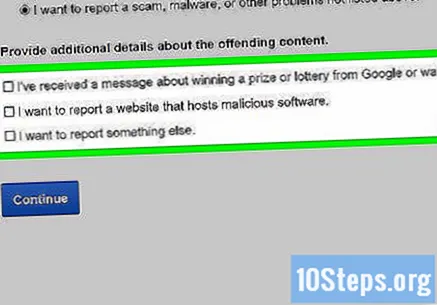
- Вы можете выбрать более одного варианта одновременно.
нажмите в Продолжать. Кнопка синего цвета находится внизу экрана и ведет на страницу результатов.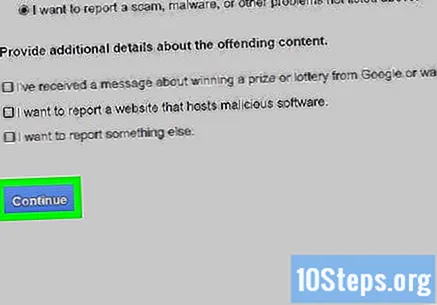
Прочтите появившуюся страницу. Скорее всего, он предоставит информацию о том, как YouTube обрабатывает жалобы пользователей, а также несколько советов, как избежать проблем в будущем. Если вы сообщили о чем-то «разрешимом», вы также можете получить ссылку в этом разделе.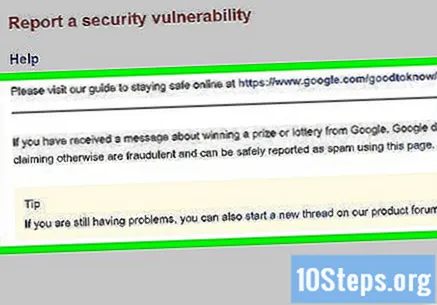
нажмите на ссылку денонсировать или же Наполнять. Если есть возможность, нажмите на ссылку доносв разделе информации, чтобы открыть нужную страницу.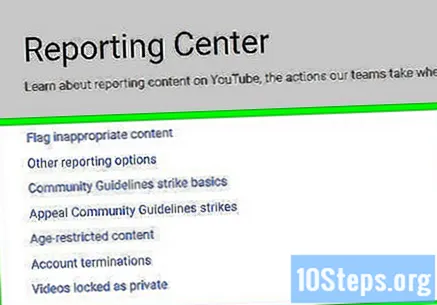
Заполните формы. Введите необходимую информацию и нажмите Представлять на рассмотрение чтобы проинформировать службу безопасности YouTube. Скорее всего, вы не получите ответа, но проблема будет решена в течение недели или двух.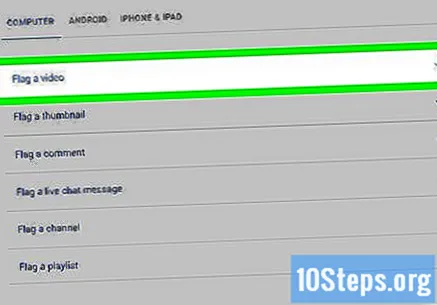
Метод 5 из 7. Сообщение о нарушении авторских прав
Откройте страницу уведомления о нарушении авторских прав. Перейдите на страницу https://support.google.com/youtube/answer/2807622 в своем браузере.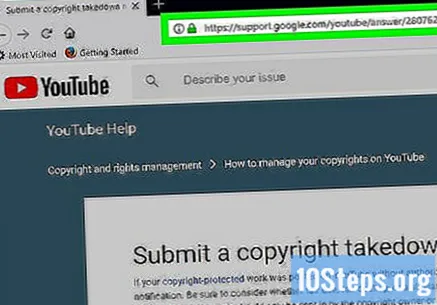
нажмите в ПОДАТЬ ЗАЯВЛЕНИЕ НА АВТОРСКИЕ ПРАВА. Кнопка синего цвета находится посередине страницы.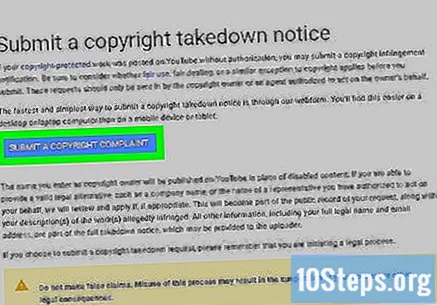
- Ваш аккаунт будет заблокирован, если вы сделаете ложное сообщение.
- Если вы не вошли в свою учетную запись YouTube, введите свой адрес электронной почты и пароль, чтобы продолжить.
Отметьте поле «Нарушение авторских прав». Он находится в меню параметров на странице.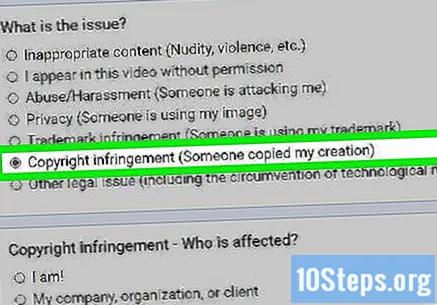
Выберите жертву. Отметьте одно из следующих полей: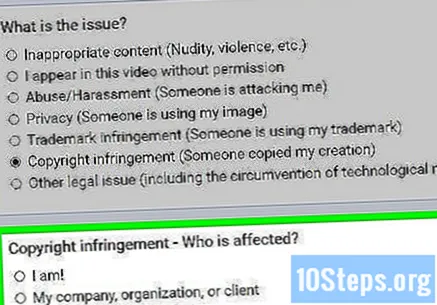
- Я!.
- Моя компания, организация или заказчик.
Заполните форму. Чтобы подать жалобу о нарушении авторских прав, вы должны предоставить информацию о своей компании и согласиться со всеми условиями.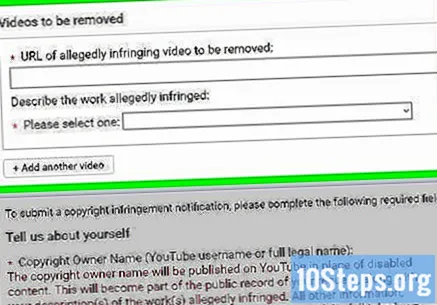
нажмите в Подать жалобу. Кнопка синего цвета находится внизу экрана и отправляет вашу жалобу на YouTube для рассмотрения.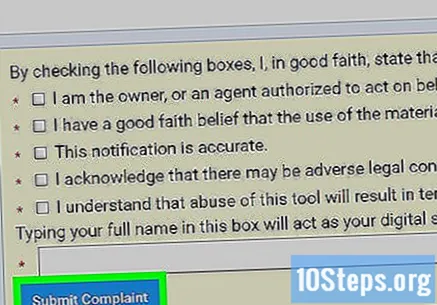
- Вы, вероятно, не будете уведомлены о ходе процесса, даже если YouTube примет меры.
Метод 6 из 7. Подача жалобы о нарушении конфиденциальности
Откройте страницу жалобы о нарушении конфиденциальности. Перейдите на страницу https://support.google.com/youtube/answer/142443 в своем браузере.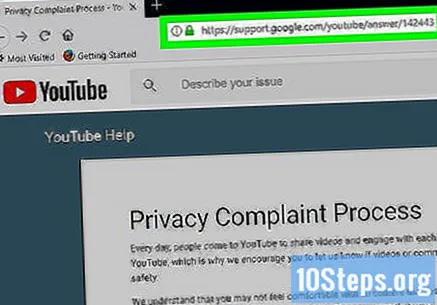
- Используйте эту форму, если кто-то публикует личную информацию о вас на YouTube.
- Заполняйте форму, только если вы связались с человеком, вторгшимся в вашу конфиденциальность.
нажмите в ПРОДОЛЖИТЬ. Опция находится внизу экрана.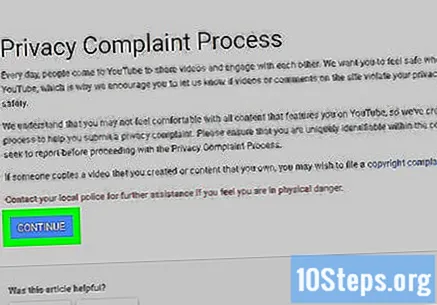
нажмите в Я все еще хочу отправить жалобу о нарушении конфиденциальности. Кнопка синего цвета находится посередине страницы.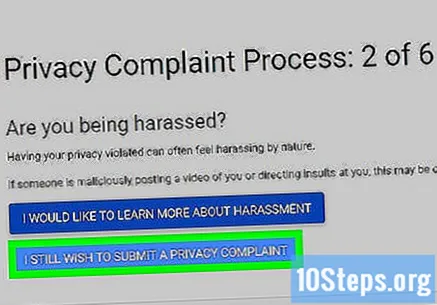
нажмите в ПРОДОЛЖИТЬ. Кнопка находится в разделе «Связаться с пользователем, загрузившим видео».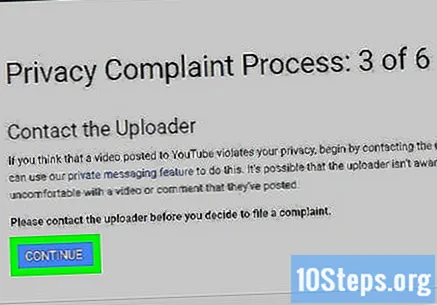
нажмите в Я АНАЛИЗИЛ РЕКОМЕНДАЦИИ ДЛЯ СООБЩЕСТВА.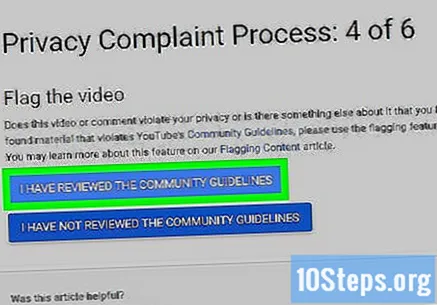
нажмите в ПРОДОЛЖИТЬ. Таким образом вы продемонстрируете, что понимаете, что отправка ложного отчета может привести к блокировке.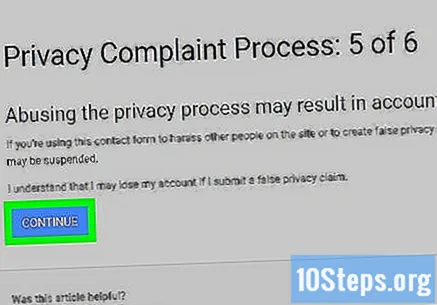
Выберите нарушение конфиденциальности. нажмите в Ваше изображение или ваше полное имя или же Ваши личные данныев зависимости от типа нарушения конфиденциальности.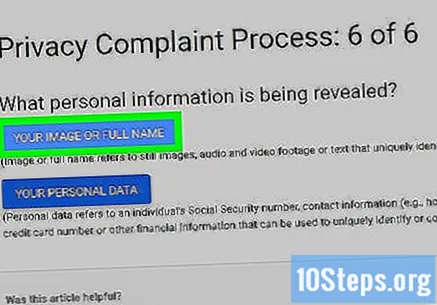
Дайте основную информацию. Заполните следующие поля: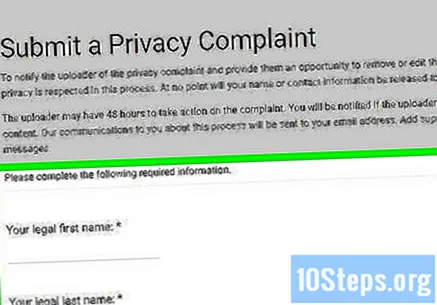
- Ваше имя: ваше имя, как оно указано в вашем удостоверении личности.
- Твоя фамилия: ваша фамилия, как она написана на вашем РГ.
- Родители: Страна где ты живешь.
- Адрес электронной почты: адрес электронной почты, который вы используете для доступа к YouTube.
Введите URL-адрес канала. В поле «Включить URL-адрес канала, раскрывающего вашу информацию» введите адрес электронной почты канала, нарушившего вашу конфиденциальность.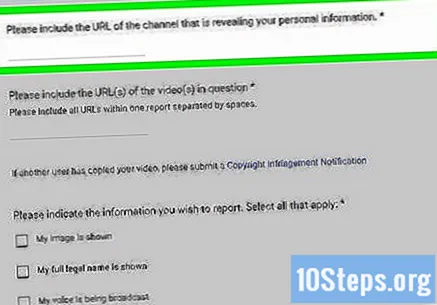
Введите URL-адрес видео. В поле «Включить URL-адреса рассматриваемых видео» введите адрес электронной почты видео (или видеороликов), нарушающих вашу конфиденциальность.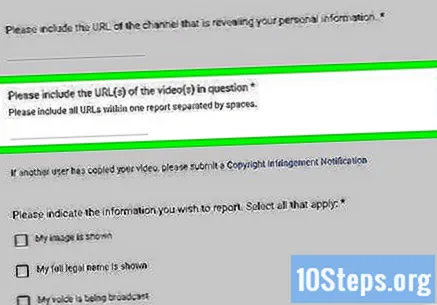
Выберите тип отображаемой информации. Установите флажок рядом с каждым доступным параметром в разделе «Укажите, какая личная информация отображается». Затем проверьте поле рядом с тем, где эта информация появляется в следующем разделе.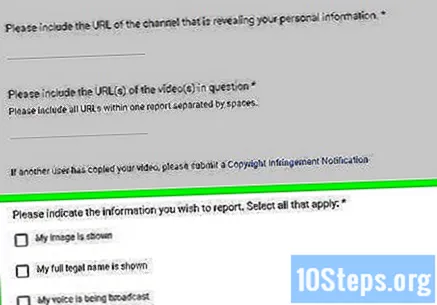
Добавьте время. В поле «Где в видео появляется сомнительный контент?» Введите момент, в котором раскрывается ваша информация.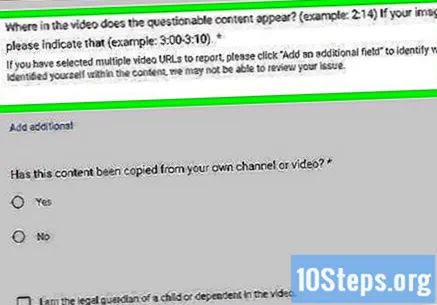
- Вам также может быть предоставлена возможность отметить «Да» или «Нет» под разделом «Этот контент был скопирован с вашего собственного канала или видео?».
- Вы можете увидеть и проверить поле под названием «Я являюсь законным опекуном ребенка или иждивенца, фигурирующего в этом видео».
Введите дополнительную информацию. В соответствующее поле введите информацию, которая поможет прояснить контекст видео, канала или контента, содержащего вашу информацию.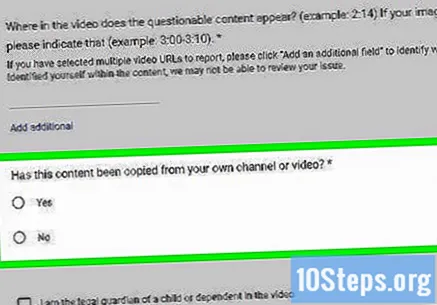
- Это хорошее место, чтобы перечислить свою историю с человеком, стоящим за каналом, или подробно описать процесс (например, поясните, что вы связались с ответственными лицами и попросили удалить вашу информацию).
Проверьте поля в разделе «Согласен со следующими утверждениями». Они гласят: «Я добросовестно считаю, что этот контент нарушает мою конфиденциальность и был отправлен без моего разрешения или согласия» и «Я заявляю, что информация, содержащаяся в этом уведомлении, верна и верна».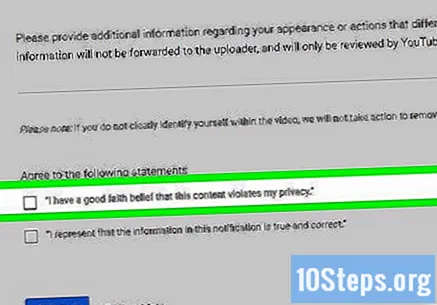
Отметьте поле «Я не робот». Опция находится внизу экрана.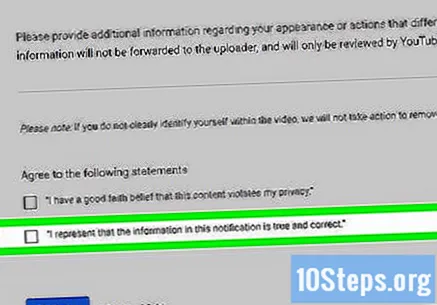
нажмите в РАЗМЕСТИТЬ. Кнопка синего цвета, находится в правом нижнем углу экрана и отправляет уведомление на анализ. Если YouTube считает, что должен что-то делать, человек, разместивший контент, должен будет удалить его (или даже будет заблокирован).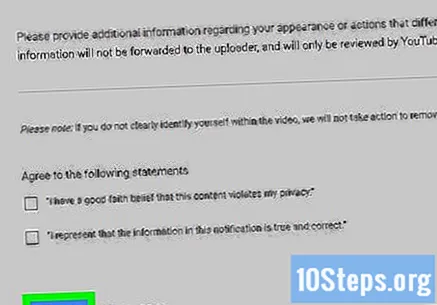
Метод 7 из 7. Отправка электронного письма на YouTube
Откройте страницу «Свяжитесь с нами». Войдите на https://www.youtube.com/t/contact_us через свой браузер.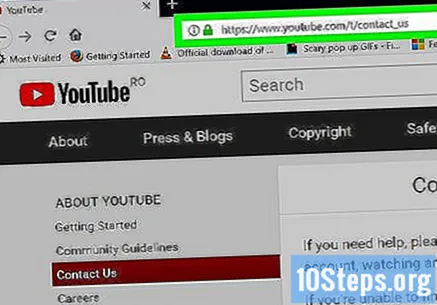
Прокрутите вниз до раздела «Наш адрес». Он находится внизу страницы.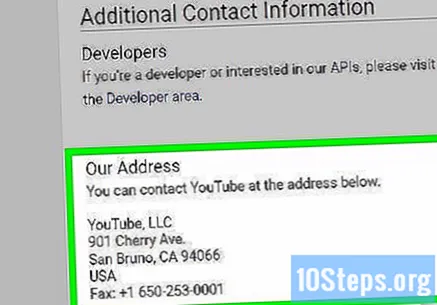
Запишите адрес штаб-квартиры YouTube. Вы можете отправить ему письмо, хотя этот вариант намного сложнее других для тех, кто не живет в США.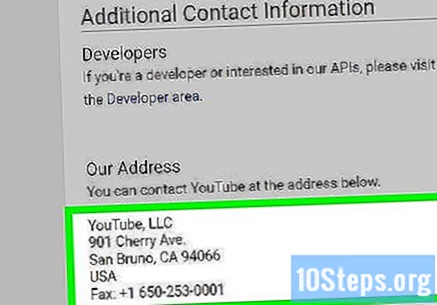
- Адрес YouTube:
YouTube, LLC | 901 Cherry Ave | Сан-Бруно, Калифорния 94066 | СОЕДИНЕННЫЕ ШТАТЫ АМЕРИКИ. - Вы также можете отправить факс на номер +1 (650) 253-0001, хотя сегодня такой вариант практически невозможен (тем более в Бразилии).
- Адрес YouTube:
Написать письмо. Этот вариант также подходит для всех, кто хочет сделать комплимент или пожаловаться, если документ будет кратким, вежливым и кратким.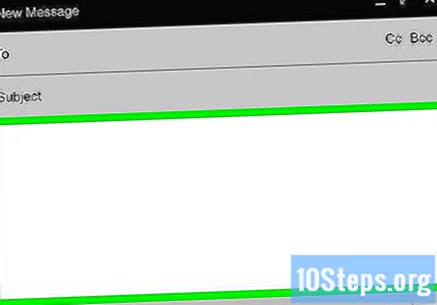
- Имейте в виду, что у YouTube более 1 миллиарда активных пользователей. Шансы, что вас услышат, мизерны.
- Напишите короткое письмо, чтобы вас обслужили.
Отправьте письмо на адрес YouTube. Если YouTube делает вашу проблему приоритетной, вы можете получить ответ. Однако такое случается редко.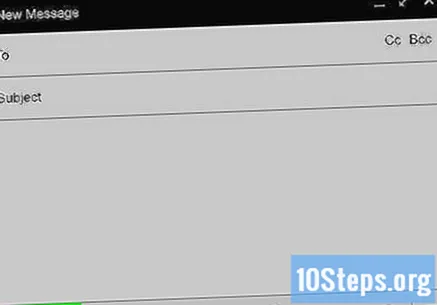
подсказки
- Посетите страницу справочного центра YouTube (https://support.google.com/youtube/), чтобы получить рекомендации по большинству проблем на сайте.
- Если вы действительно хотите поговорить с сотрудником YouTube, позвоните в службу поддержки по номеру +1 650-253-0000 (США) и нажмите 5 для подключения. Команда будет только направлять доступ к Справочному центру, но вы, по крайней мере, поговорите с человеком.
- Команда YouTube работает с 8:00 до 17:00 с понедельника по пятницу (по США; с 12:00 до 21:00 по времени Бразилии).
Предупреждения
- Эта статья не одобрена и не связана с YouTube.


